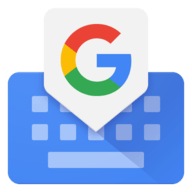怎样制作电子签名?
如何制作电子签名
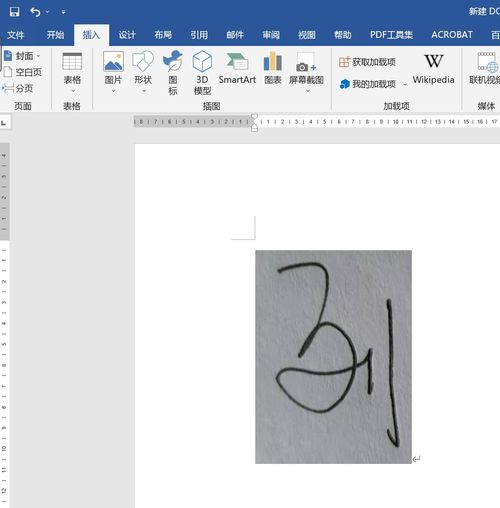
在数字化时代,电子签名已成为我们日常生活中不可或缺的一部分。无论是在线签署合同、表单还是其他重要文件,电子签名都提供了便捷、高效且安全的解决方案。本文将详细介绍如何制作电子签名,帮助大家轻松掌握这一实用技能。
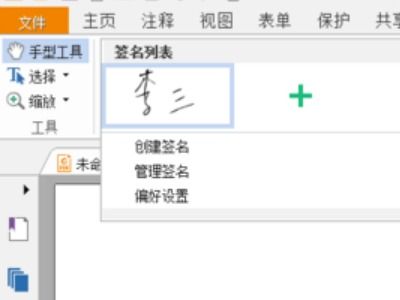
一、选择工具
制作电子签名的第一步是选择一个合适的工具。以下是几种常见的选择:
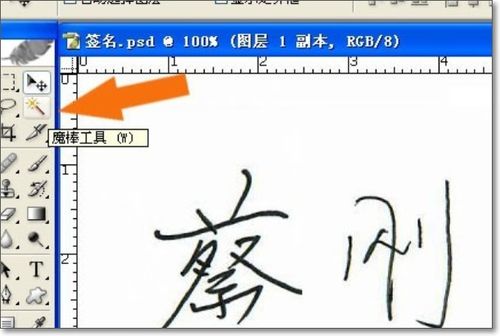
1. 办公软件:许多办公软件如Microsoft Word、Excel和PDF阅读器(如Adobe Acrobat)都内置了电子签名功能。这些工具适合在文档内直接插入签名。
2. 专业电子签名软件:市面上有许多专门的电子签名软件,如DocuSign、e-Sign Live等。这些软件功能更为强大,适用于需要频繁使用电子签名的场景。
3. 手机应用:许多手机应用也提供了电子签名功能,如iPhone的“标记”功能或第三方应用如“SignEasy”。这些应用适合在外出时使用,便于快速签署文件。
4. 在线工具:一些网站提供在线制作电子签名的服务,如Preview、Smallpdf等。这些工具无需下载软件,只需上传手写签名即可生成电子签名。
二、手写签名并扫描
对于希望保留手写签名感觉的用户,可以采用手写签名并扫描的方式:
1. 准备纸张和笔:选择一张空白纸和一支黑色签字笔,确保纸张平整且签名清晰。
2. 手写签名:在纸张上流畅地写下自己的签名。注意保持签名的一致性,以便在后续步骤中准确识别。
3. 扫描签名:使用扫描仪或手机拍照功能将签名扫描或拍照。确保图像清晰、无模糊和阴影。
4. 裁剪和调整:使用图像编辑软件(如Photoshop、GIMP)或办公软件中的图片工具裁剪签名图像,去除多余的背景。调整图像大小和分辨率,使其适合在文档中使用。
三、使用软件制作电子签名
以下是一些常见软件制作电子签名的具体步骤:
1. 使用Adobe Acrobat制作PDF电子签名
(1)打开PDF文件:使用Adobe Acrobat打开需要签署的PDF文件。
(2)选择工具:在工具栏中选择“工具”选项,然后选择“填写和签名”下的“签名”。
(3)创建签名:点击“创建签名”按钮,选择“从文件”或“从图像”选项。如果之前已经扫描了手写签名,可以选择“从图像”并上传签名图像。按照提示完成签名创建。
(4)放置签名:在需要签名的位置点击并放置签名。
(5)保存文件:完成签名后,保存并分享PDF文件。
2. 使用Microsoft Word制作电子签名
(1)打开Word文档:在Word中打开需要签名的文档。
(2)插入图片:点击“插入”选项卡,选择“图片”下的“此设备”选项。上传之前准备好的签名图像。
(3)调整图像:拖动图像四周的调整点,使其大小适合文档中的签名区域。可以右键点击图像,选择“设置图片格式”进行更详细的调整。
(4)转换为图片形状(可选):如果需要更精细地调整签名,可以选择图像并右键点击,选择“转换为形状”或“裁剪为形状”。这样可以去除图像中不需要的部分,使其更贴合签名区域。
(5)保存文档:完成签名后,保存Word文档。
3. 使用手机应用制作电子签名
(1)下载应用:在App Store或Google Play中搜索并下载支持电子签名的应用,如SignEasy。
(2)打开应用并导入文件:打开应用后,按照提示导入需要签名的文件。
(3)创建签名:在应用中选择“创建签名”选项,使用手指在屏幕上手写签名。可以通过调整笔触粗细和颜色来优化签名效果。
(4)放置签名:将签名拖动到文件中的适当位置。
(5)保存并分享:完成签名后,保存文件并通过电子邮件、云存储或其他方式分享。
四、验证电子签名的安全性
为了确保电子签名的合法性和安全性,需要注意以下几点:
1. 使用可靠的软件和服务:选择知名度高、口碑好的电子签名软件和服务,以确保其安全性和可信度。
2. 加密保护:确保在传输和存储过程中使用适当的加密技术来保护电子签名和文档的安全。
3. 时间戳和身份验证:一些高级电子签名服务提供时间戳和身份验证功能,以确保签名的不可篡改性和签署人的真实性。
4. 法律合规性:了解并遵守所在国家或地区关于电子签名的法律法规,以确保签名的法律效力。
五、总结
制作电子签名是一个简单而实用的过程。通过选择合适的工具、手写签名并扫描或使用软件制作电子签名,我们可以轻松地在数字化世界中实现高效、安全的签名操作。同时,了解并验证电子签名的安全性也是保障我们权益的重要一环。希望本文能够帮助大家更好地掌握制作电子签名的技能,享受数字化生活带来的便利。
- 上一篇: 轻松学会!原神鸟蛋烧的制作秘籍
- 下一篇: 英雄联盟S4赛季:全新天赋加点绝密攻略
游戏攻略帮助你
更多+-
03/03
-
03/03
-
03/03
-
03/03
-
03/03